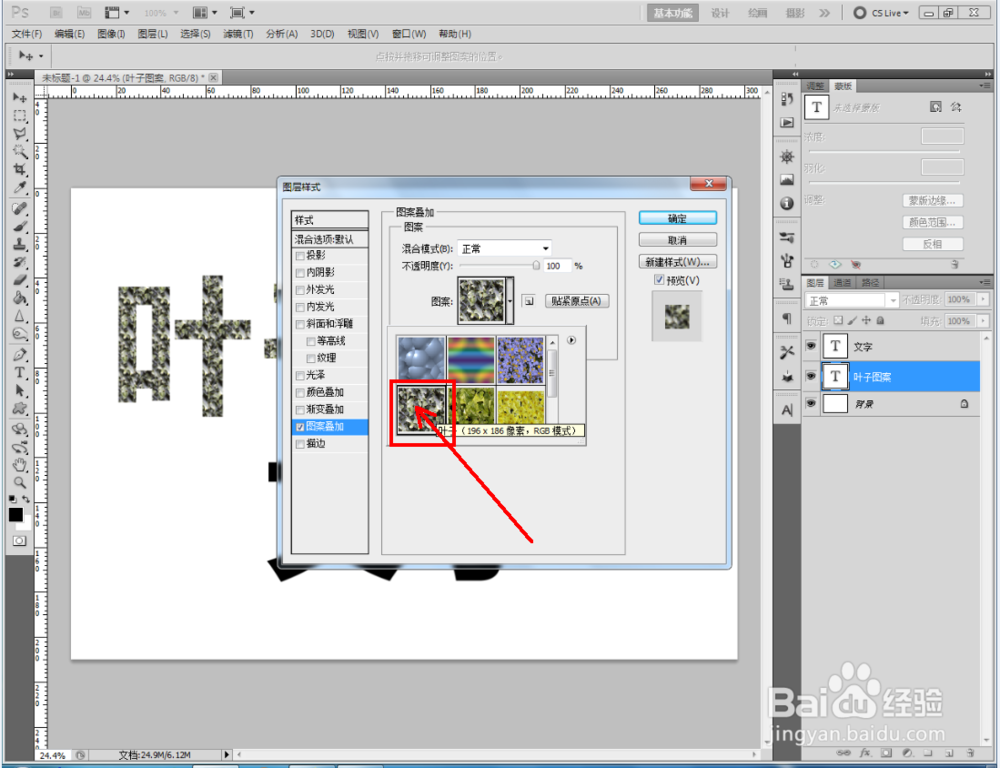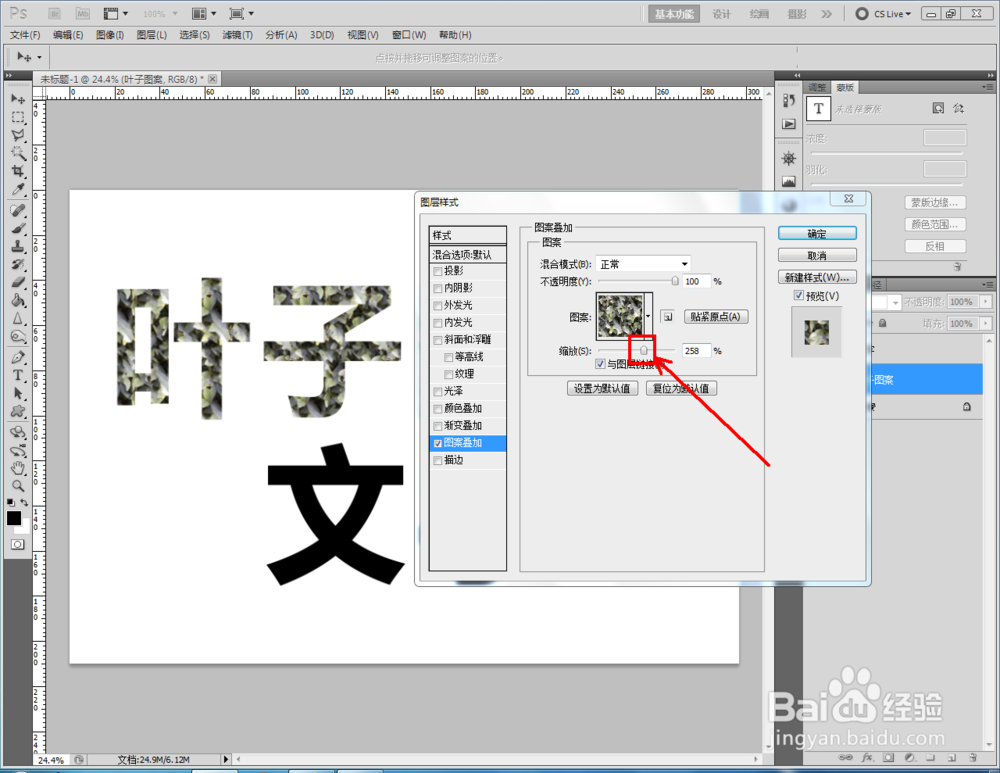1、打开Photoshop CS5软件,新建一个ps文档;
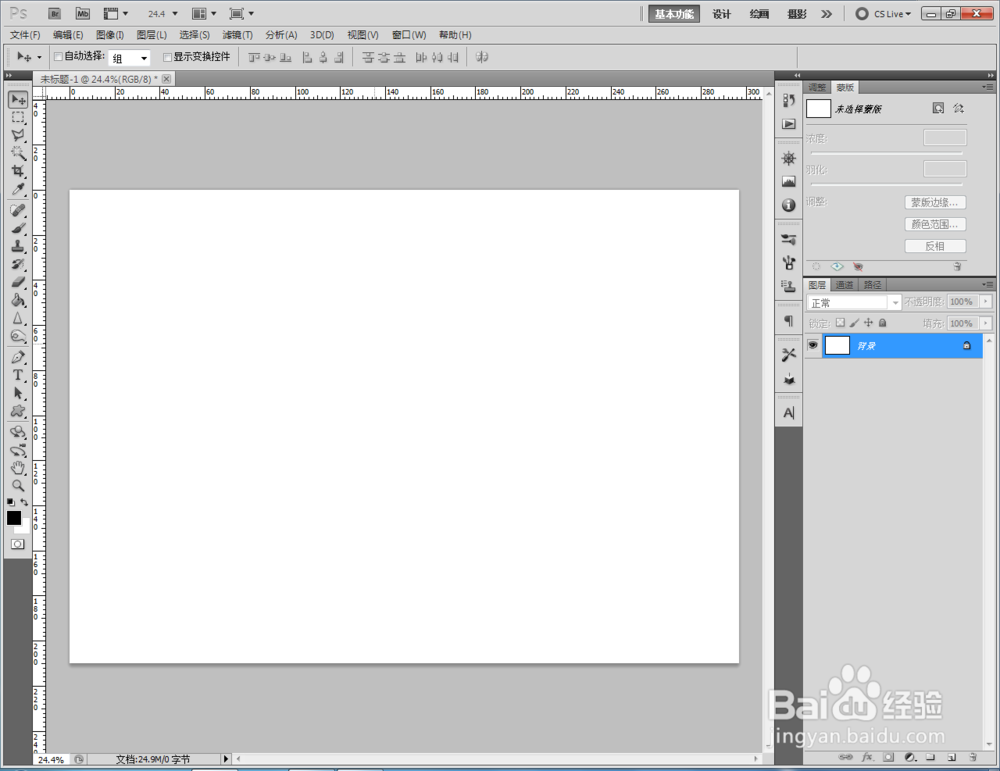
2、点击【文字工具】按图示设置好文字各参数后,完成“叶子图案”和“文字”文字制作;
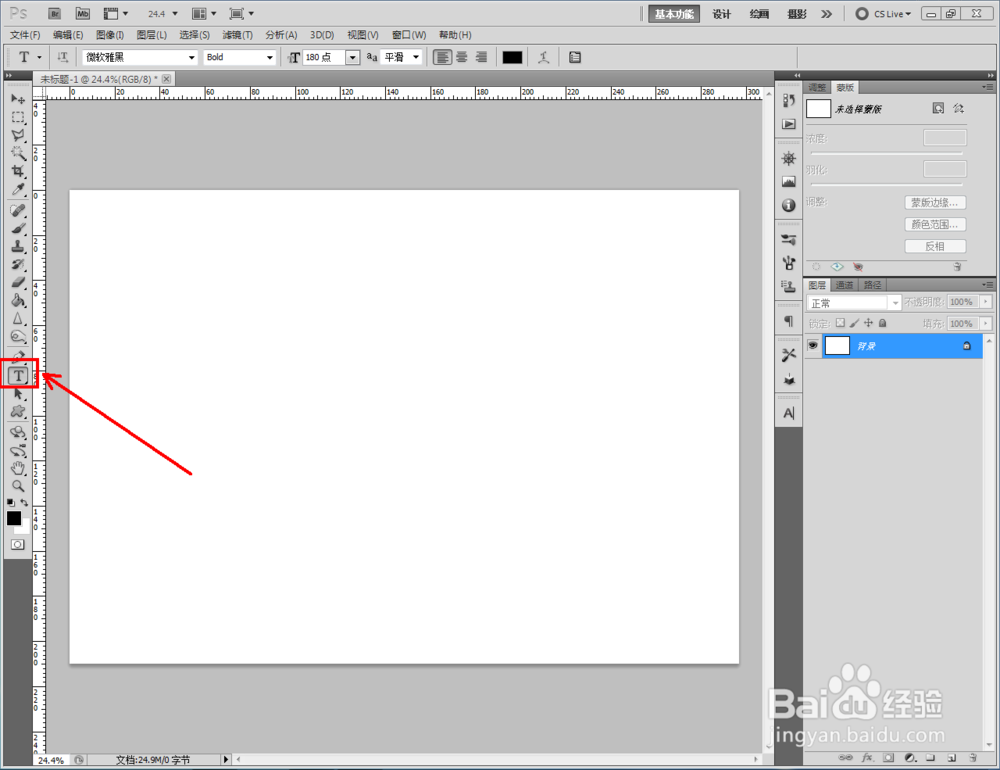



3、双击图示自定义图案图层,弹出图层样式设置栏。勾选【图案叠加】,点击图示小三角,弹出图案选项栏;
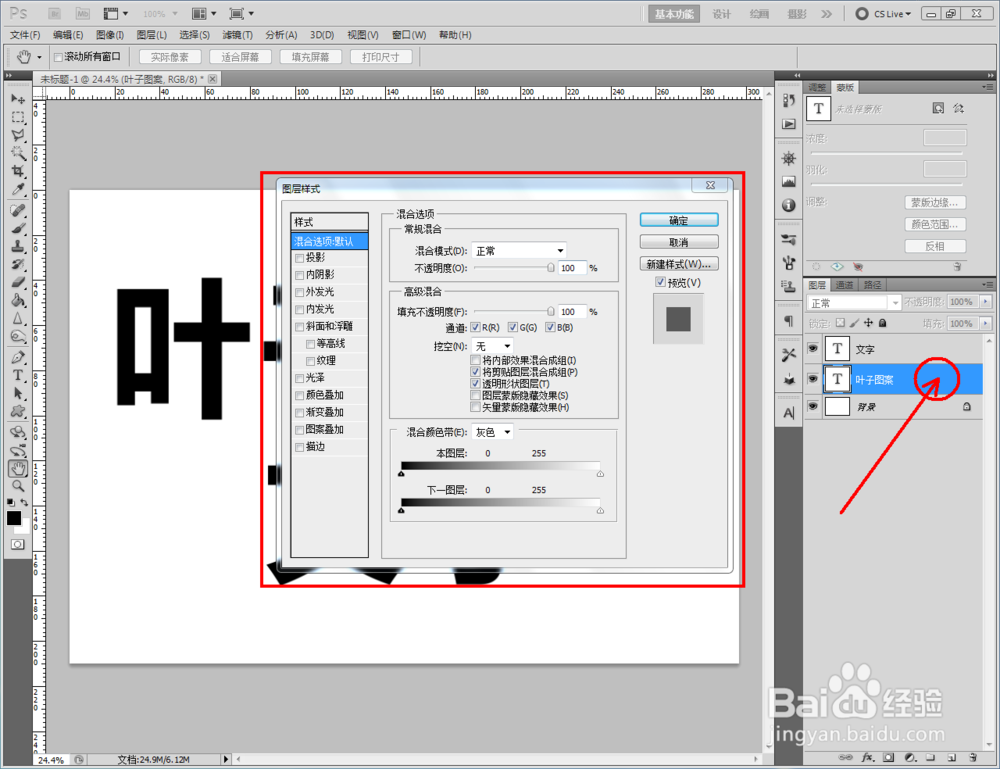
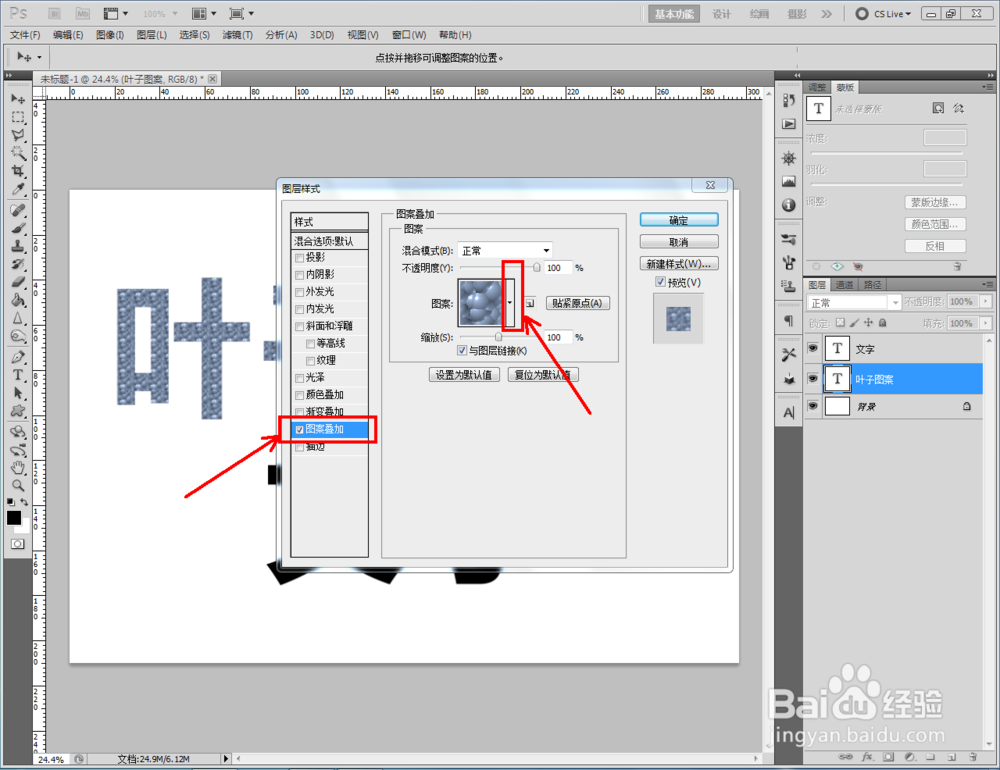
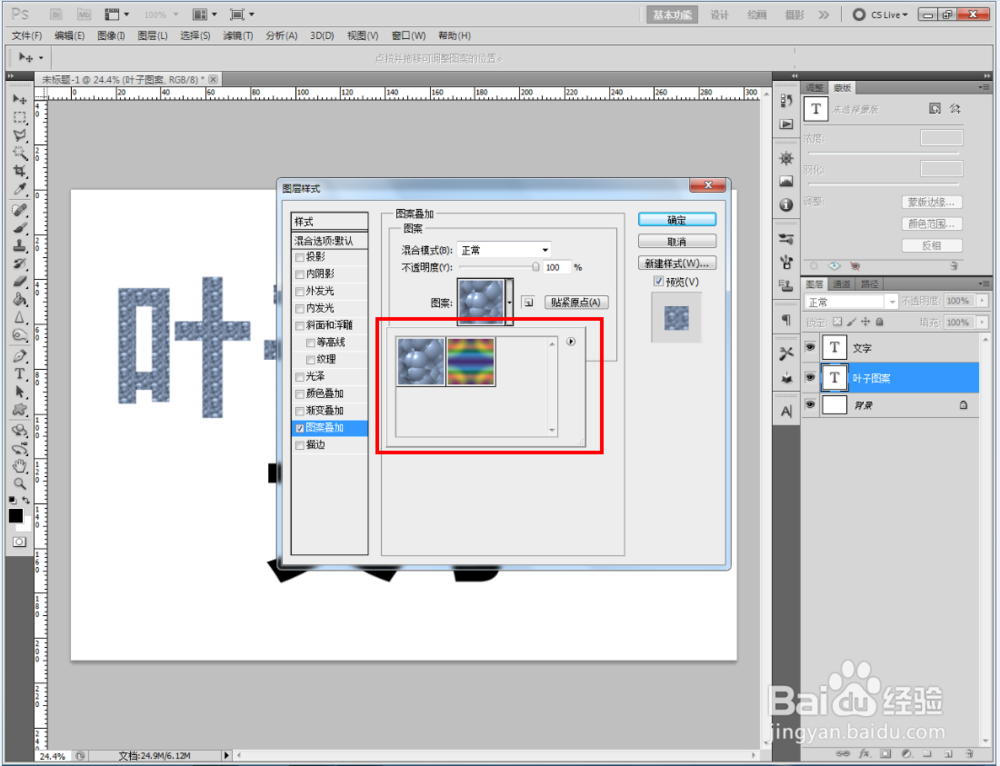
4、点击图案选项栏中的小三角-【自然图案】,将自然图案追加到选项栏中;
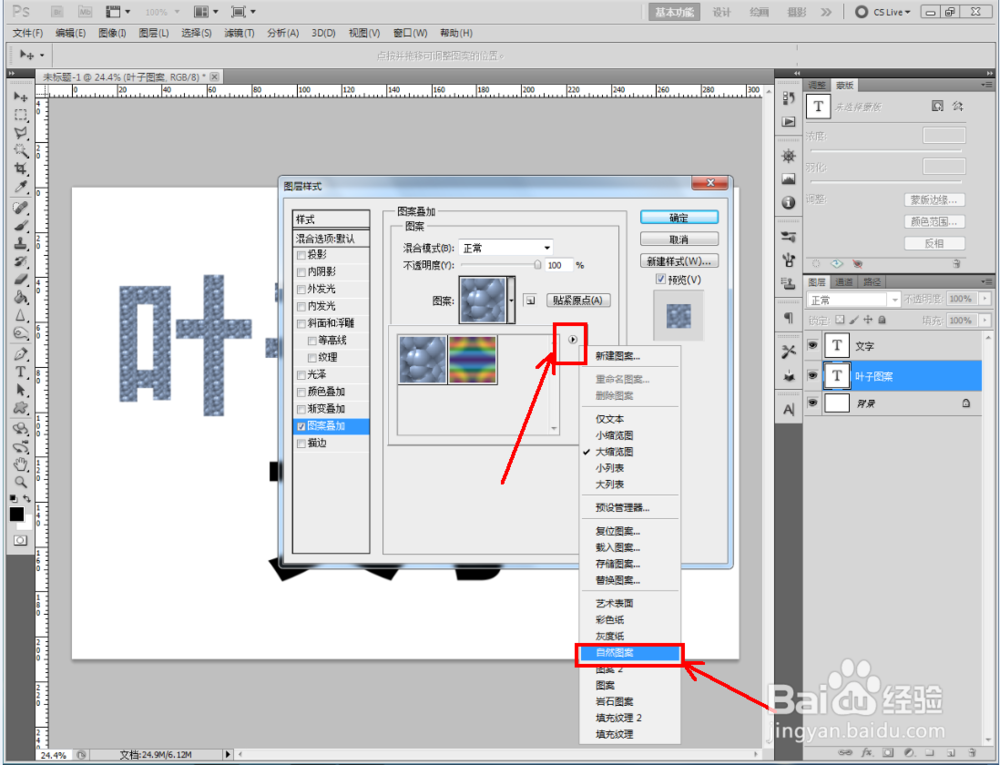
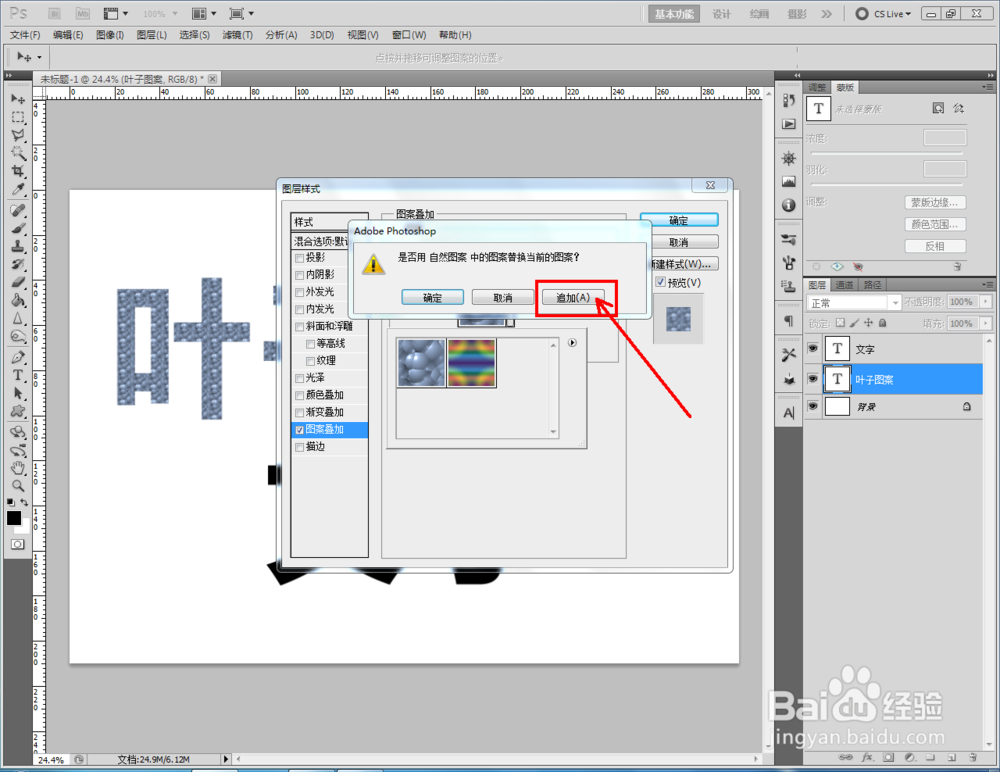
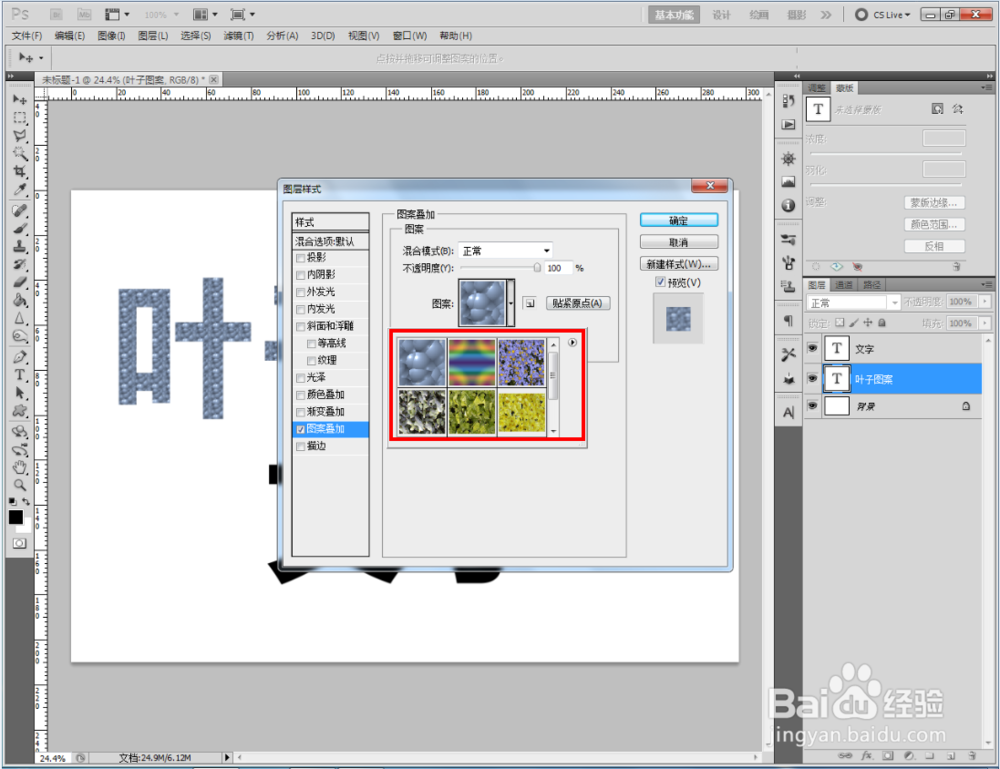
5、鼠标点选【叶子图案】后,点击【确定】完成叶子图案文字效果的制作。非常简单实用,赶紧试试吧!
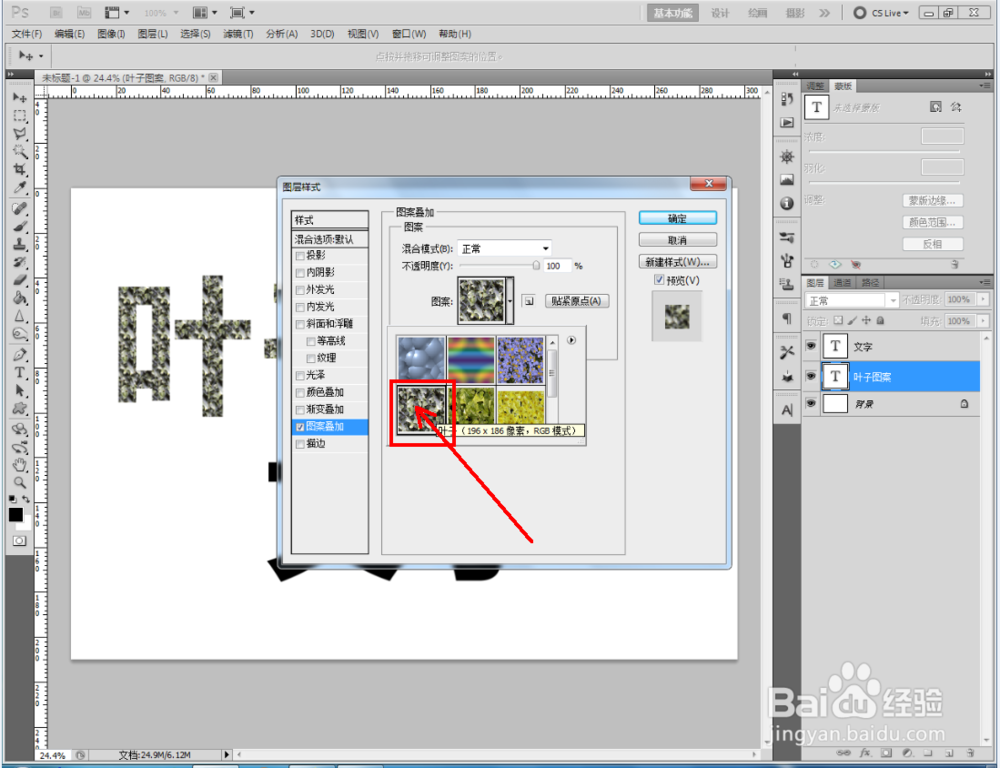
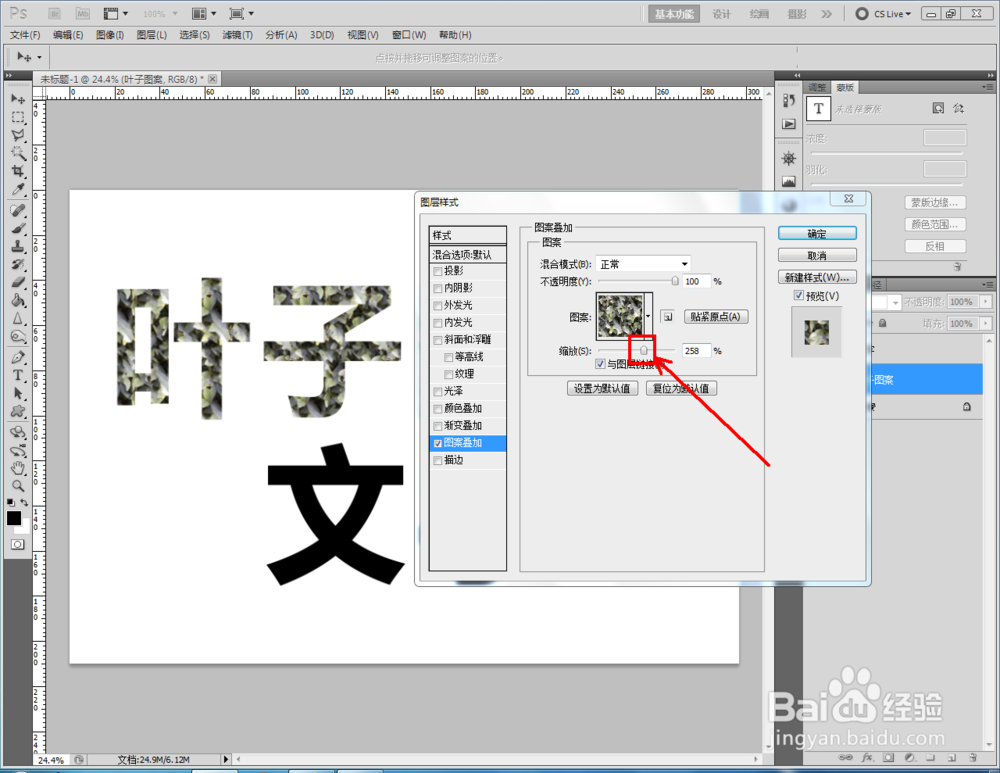



时间:2024-10-14 08:27:07
1、打开Photoshop CS5软件,新建一个ps文档;
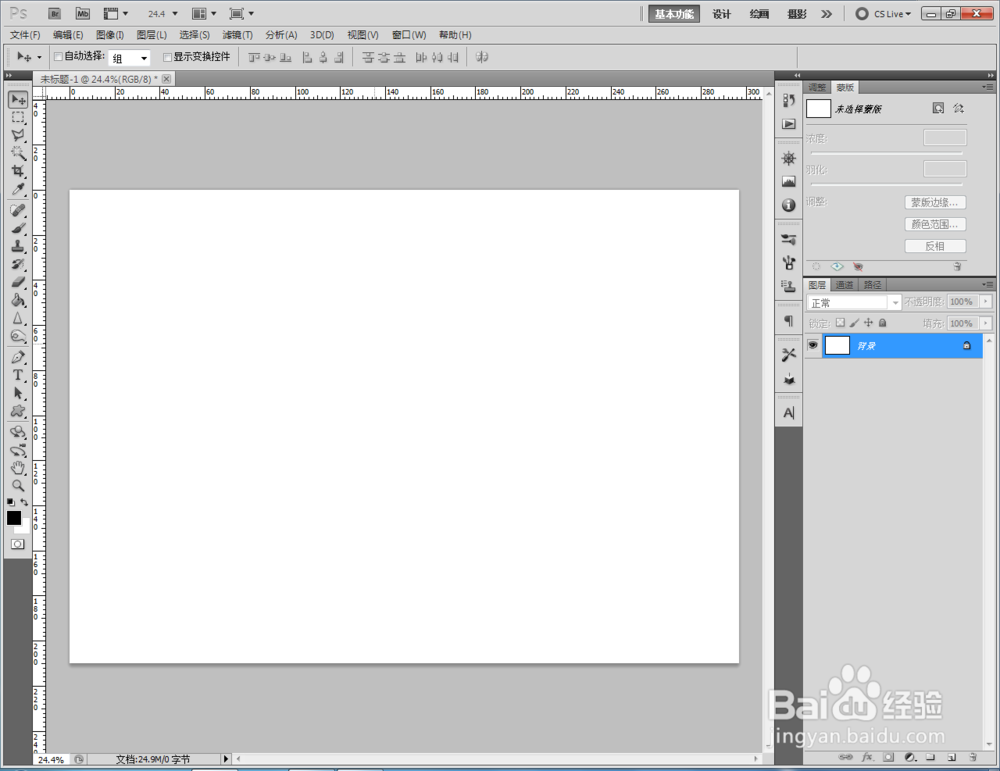
2、点击【文字工具】按图示设置好文字各参数后,完成“叶子图案”和“文字”文字制作;
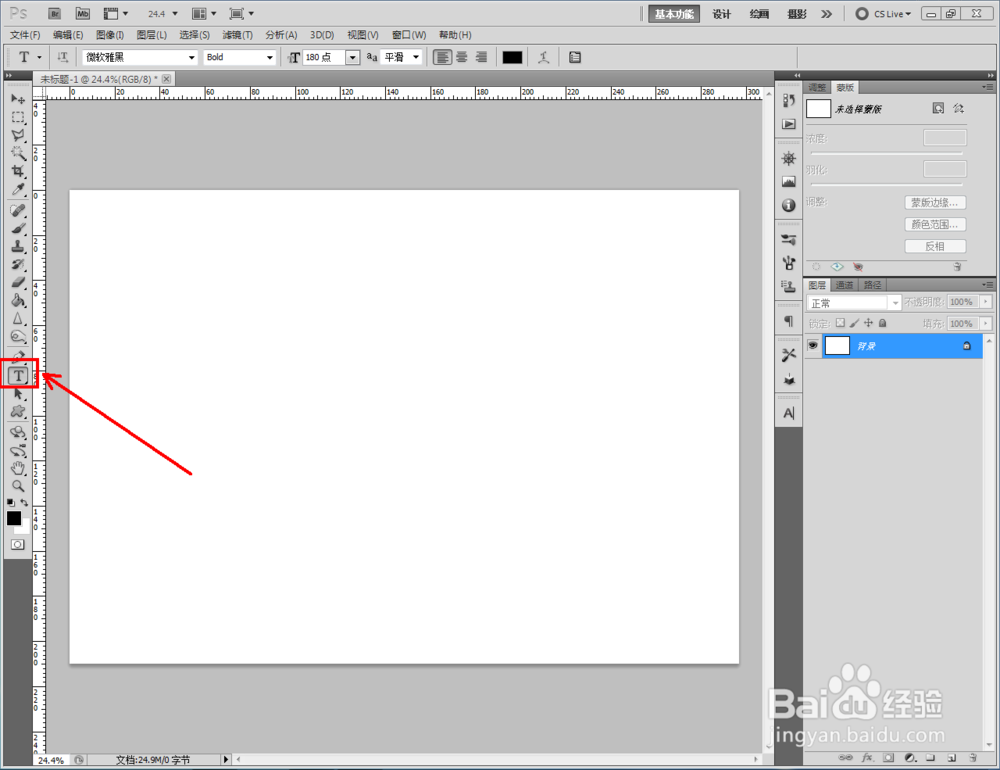



3、双击图示自定义图案图层,弹出图层样式设置栏。勾选【图案叠加】,点击图示小三角,弹出图案选项栏;
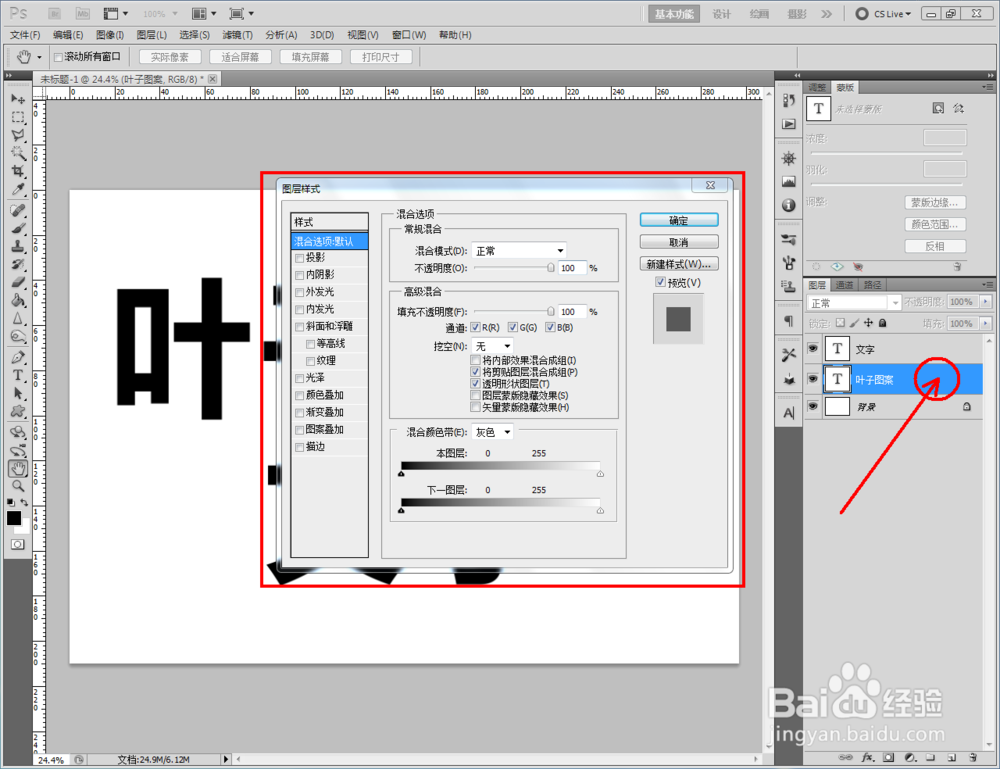
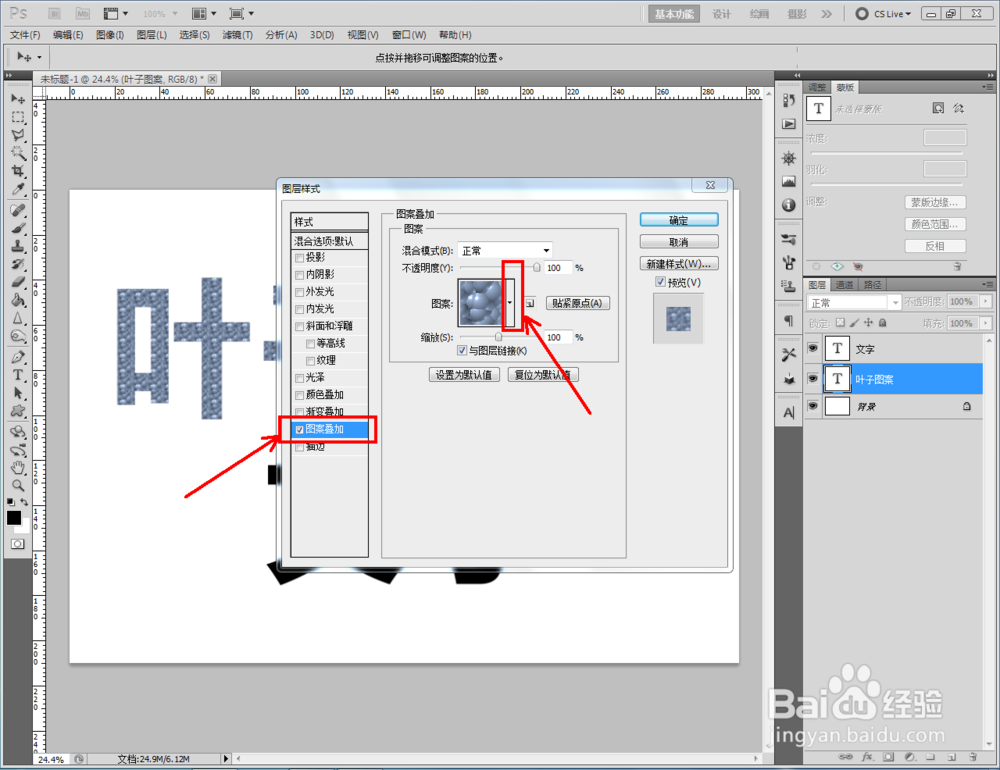
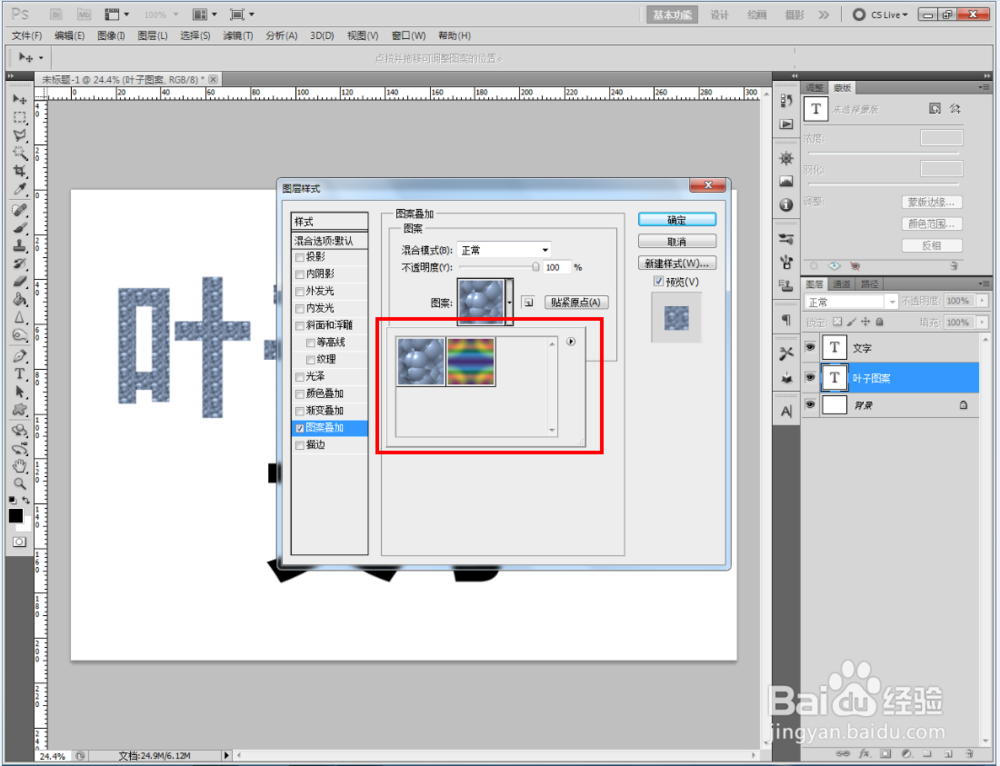
4、点击图案选项栏中的小三角-【自然图案】,将自然图案追加到选项栏中;
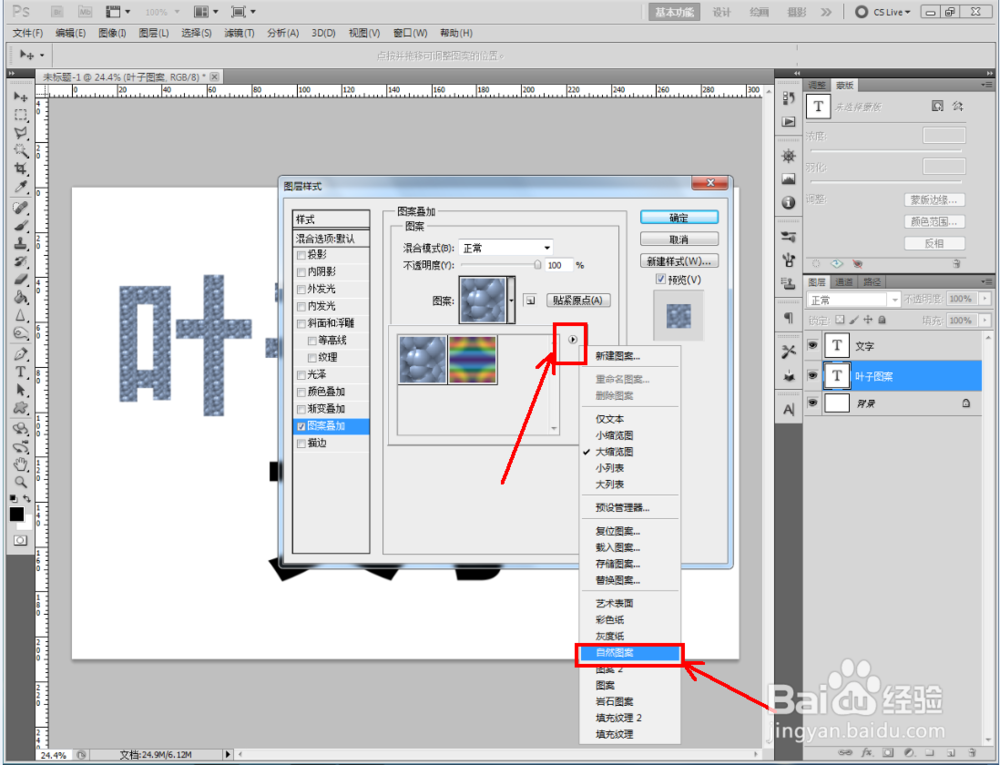
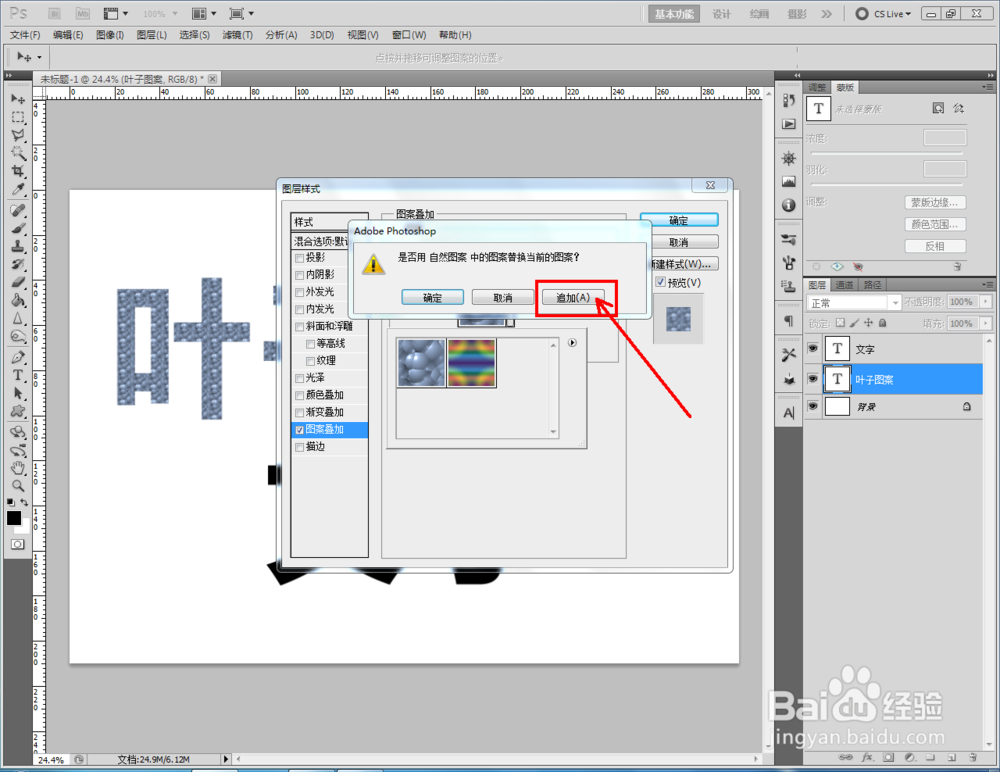
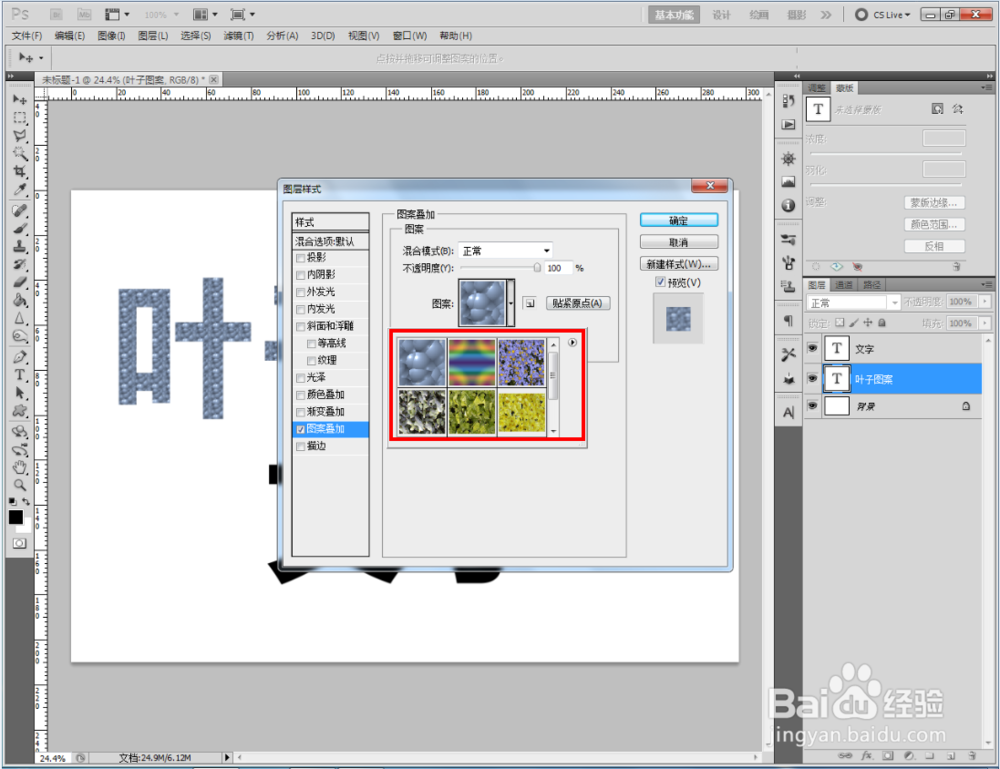
5、鼠标点选【叶子图案】后,点击【确定】完成叶子图案文字效果的制作。非常简单实用,赶紧试试吧!